Weatherbar что это за программа
WeatherBug что это за программа и как ее удалить?


Такое проникновение программ в комп уже чуть ли не норма, хотя я сам знаю что нужно смотреть при установке нет ли лишних галочек и все такое, но не всегда это получается. Мы то по большей части за компьютером отдыхаем, а не напрягаемся
WeatherBug это не вирус, но потенциально опасное ПО, это я сам проверил. Вы можете также в этом убедится, стоит просто просканировать комп утилитой AdwCleaner.
Ну так вот. Вот как выглядит эта программа, я даже не могу понять где тут кнопки свернуть, видимо ее попросту нет:
Но при этом ее видно на панели задач:
Еще я WeatherBug заметил в меню Пуск вот тут:
Кстати, тут есть компонент для удаления (Uninstall WeatherBug), а также для обновления (WeatherBug Update).
И в трее она тоже есть, посмотрим что у нее в настройках:
Но никаких настроек я не увидел. Потом в окне была такая кнопка и как я понимаю, это она отвечает за настройки:
Но после нажатия тоже ничего не понятно. В связи с тем, что мной были обнаружены в программе WeatherBug одни косяки, я принял решение что ее нужно удалять с компьютера навсегда. И дело точно не в Windows 7, это пока еще актуальная система.
Как убрать с компьютера WeatherBug полностью?
Другого выхода нет! Если прога глючная и с косяками — ей не место на вашем ПК
Но как правильно удалить WeatherBug? Это я просто к тому, что некоторые пользователи думают что для того, чтобы удалить программу, нужно удалить ярлык ее. А немного продвинутые думают что нужно удалить папку программы из Program Files. Но оба варианта в корне неверны. Все дело в том, что у почти каждой программы есть такая штука как деинсталлятор, который специально нужен для удаления. Поэтому удалять любое ПО нужно в первую очередь при помощи него!
Итак, есть еще продвинутый метод удаления при помощи инструмента Revo Uninstaller, это так называемый удалятор, который убирает программу с компа вместе с тем мусором, который она могжет после себя оставить. В общем рекомендую, если есть время то посмотрите
Перед удалением WeatherBug сперва лучше выйти из программы:
Хотя я сначала подумал что эта иконка в трее, это датчик температуры процессора
А теперь о том как ее снести встроенными средствами винды. Открываем Пуск и выбираем там Панель управления (а если у вас Windows 10, то там такой пункт можно найти в меню, которое вызывается комбинацией клавиш Win + X):
Потом запускаем такой значок как Программы и компоненты:
И вот там ищем WeatherBug, нажимаем по нему правой кнопкой и выбираем Удалить:
Потом появится необычное окно в стиле Windows XP, тут нужно убедится чтобы было выбрано Remove и нажать Next:
И все, потом будет написано что удаление WeatherBug успешно завершено, осталось только нажать кнопку Finish:
Как вручную проверить реестр на наличие мусора от WeatherBug?
Ну это дело такое, так бы сказать необязательное и только для тех, кто держит свою Windows в строжайшей чистоте. Это я к тому, что мусор WeatherBug из реестра можно и не удалять, это не особо грузит систему, но лично я старюсь вручную чистить реестр.
Итак, зажимаем Win + R, и пишем в окошко команду regedit и нажимаем ОК:
Откроется редактор реестра:
Теперь тут нажимаем Ctrl + F и в поле поиска пишем слово WeatherBug и нажимаем Найти далее:
Теперь все найденные мусорные ключи, в упоминании которых есть WeatherBug, всех их нужно удалить. По строчке, которая будет в результатах как выделенная, нажимаем по ней правой кнопкой и выбираем Удалить:
Для продолжения поиска нажимаете F3, также еще может быть такое что вы найдете целые папки от WeatherBug, их тоже нужно удалить:
Так чистить нужно до тех пор, пока не будет сообщения что поиск завершен.
Ну вот и все, я показал вам как удалить WeatherBug с компьютера и думаю что у вас не должно быть с этим проблем. Удачи вам
WeatherBar
Проверьте прогноз погоды информацию непосредственно из панели задач Windows 7. Скачать WeatherBar бесплатно иметь возможность как можно скорее знать прогноз
WeatherBar покажет вам Прогноз погоды информацию непосредственно на панели задач операционной системы Windows 7. Это основное различие, которое она может предложить по сравнению с другими подобными приложениями.
Интеграция с Windows 7 SuperBar
Вместо того, чтобы непрерывно поочередно ваши общие задачи и окна программного обеспечения, воспользуйтесь этой инновационных интеграции, чтобы иметь возможность видеть данные непосредственно в панель W7. Простой взгляд будет предоставить вам всю основную информацию, несмотря на то, что вы сможете увидеть его более подробно в окне приложения.
Особенности
Идеальное приложение, чтобы иметь возможность проверить погоду, как вы идете.
С приложением к минимуму вы сможете посмотреть прогноз погоды графически. Набор небольших метеорологических иконки в панели задач будет указано его. Прогноз, если в течение четырех дней. Вы можете найти немного ограничены разницы. Существует не способ увеличить его, но вы сможете настроить интервалы обновления информации в настройках программы.
WeatherBar написан на C# и если вы заинтересованы, вы всегда можете присоединиться к его группе развития. Скачать WeatherBar бесплатно и никогда не выходить из дома с неправильным типом одежды.
WeatherBar — что это за программа?
«WeatherBar что это за программа» — запрос, который явно вдохновлён визуальными изменениями вашего рабочего пространства. Если вы неожиданно для себя обнаружили в трее пиктограммку, которая при нажатии уведомляет Вас о погоде, то это как раз и есть Weatherbar. А откуда он взялся? – Это уже другой вопрос.
Weatherbar – это виджет, который преображает рабочий стол операционной системы под эгидой Microsoft. Как уже было сказано выше, он в режиме реального времени уведомляет о погодных условиях в вашем регионе. Работает виджет надёжно и информацию выдаёт достоверную. Так что ему можно довериться, и не заходить на какие-то сторонние ресурсы.
Работает он так: если Вы захотели узнать погоду за окном, то просто нажимайте на соответствующую иконку в трее и на рабочем столе развернётся окно Weatherbar. На нём будет отображена погода на 4 дня, начиная с текущего. Это позволит Вам не только выяснить, что нужно на себя одеть прямо сейчас, а ещё скорректировать свои планы на ближайшее будущее, беря уже во внимание предстоящие погодные условия.
WeatherBar информирует Вас о погоде через 4 показателя:
Weatherbar что это за программа
Говорить о необходимости Weatherbar на каждом компьютере сложно. Ведь всю ту же самую информацию Вы можете получить на специализированных сайтах, перечислять которые в этой статье бессмысленно, ведь их много и все они и так на слуху.
Нельзя не отметить, что Weatherbar всё-таки нагружает оперативную память и забирает долю ресурсов у браузера, которые могли идти на по-настоящему необходимые вещи. А так же Weatherbar назойливо пытается пробиться в список программ автозагрузки, что не может радовать пользователя.
Потому, узнав, что же это за программа – WeatherBar, сами решите, стоит ли её устанавливать.
Что это за программа Weatherbar
WeatherBar позиционируется как программа для того, чтобы отображать прогноз погоды. После запуска эту программу можно зафиксировать на “Панели задач”, таким образом, WeatherBar постоянно будет информировать пользователя о погоде на ближайшие четыре дня.
Программа weatherbar на рабочем столе
Несмотря на то, что вроде бы удобно и хорошо, на самом деле полезность программы WeatherBar достаточно сомнительна. Причина проста — смотреть погоду совершенно несложно и с помощью стандартных сервисов, хотя бы той же самой погоды на Яндексе (один-два щелчка мышью в браузере уж точно не сильно сложнее одного щелчка или взгляда на “Панель задач”, особенно учитывая то, что погоду смотреть ежеминутно в большинстве случаев не требуется).
Что это такое WeatherBar?
То есть условно WeatherBar вполне можно отнести к программам-паразитам, или ПНП (потенциально нежелательным). А в таких программах ничего хорошего нет, по следующим причинам:
Эти программы обычно попадают в систему в качестве «халявного довеска» при установке сомнительного ПО и невнимательном выборе параметров.
Как удалить WeatherBar?
Итак, если каким-то образом WeatherBar попал к вам на компьютер и, прочитав описанное выше, вы поняли, что вам он совершенно не нужен, очевидно, что следует удалить его из системы.
Для начала сразу отметим — если вы не имеете дело со скрытым вирусом, маскирующимся под WeatherBar (такое теоретически вполне возможно, т.к. любая более-менее популярная программа имеет шанс обзавестись вирусами-подражателями), то антивирус его не обнаружит. Это очевидно, ведь всё-таки эта программа не вирусная и вроде как даже чуть-чуть полезная (просто бесполезности и даже вредности побольше будет).
Если вы хотите удалить WeatherBar при помощи программы, тогда может подойти продвинутый деинсталлятор — например, Revouninstaller. Именно такие программы хорошо подчищают за ПНП различные остающиеся после их появления неприятные «хвосты».
Вполне может помочь и простое ручное удаление WeatherBar — зайдите в Панель управления, там в Установку и Удаление программ (для Windows 8 путь такой: Панель Управления > Программы > Удаление программы) и поищите там либо WeatherBar, либо что-то максимально похожее по названию. Этот способ действует не всегда и не для любого ПНП, потому что она может маскироваться или частично продолжать действовать даже после такого удаления, однако попробовать можно.
После удаления ПО иногда также стоит исправить всё, что было изменено в браузерах — например, поиск по умолчанию, стартовые страницы и др. Иногда вручную это делать нерационально и лучше будет просто выбрать одно из двух:
Но помните, что в таком случае вы потеряете свои пользовательские данные.
Если советы выше не помогли, то практически всегда компьютерные проблемы решает хлопотный, но надёжный способ — переустановка всей ОС. Но вряд ли именно его придётся использовать для простого удаления WeatherBar.
WeatherBar
Программы / Рабочий стол / Разное / WeatherBar
























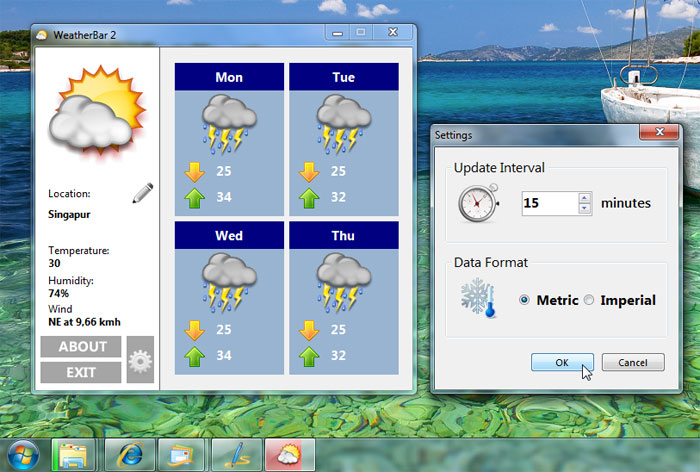
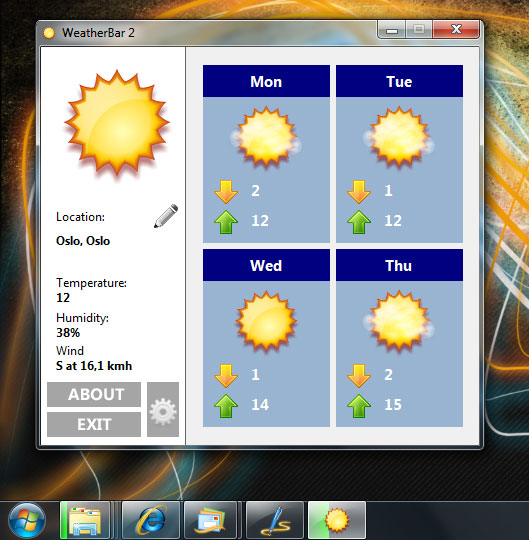
 Разработчик:
Разработчик:

